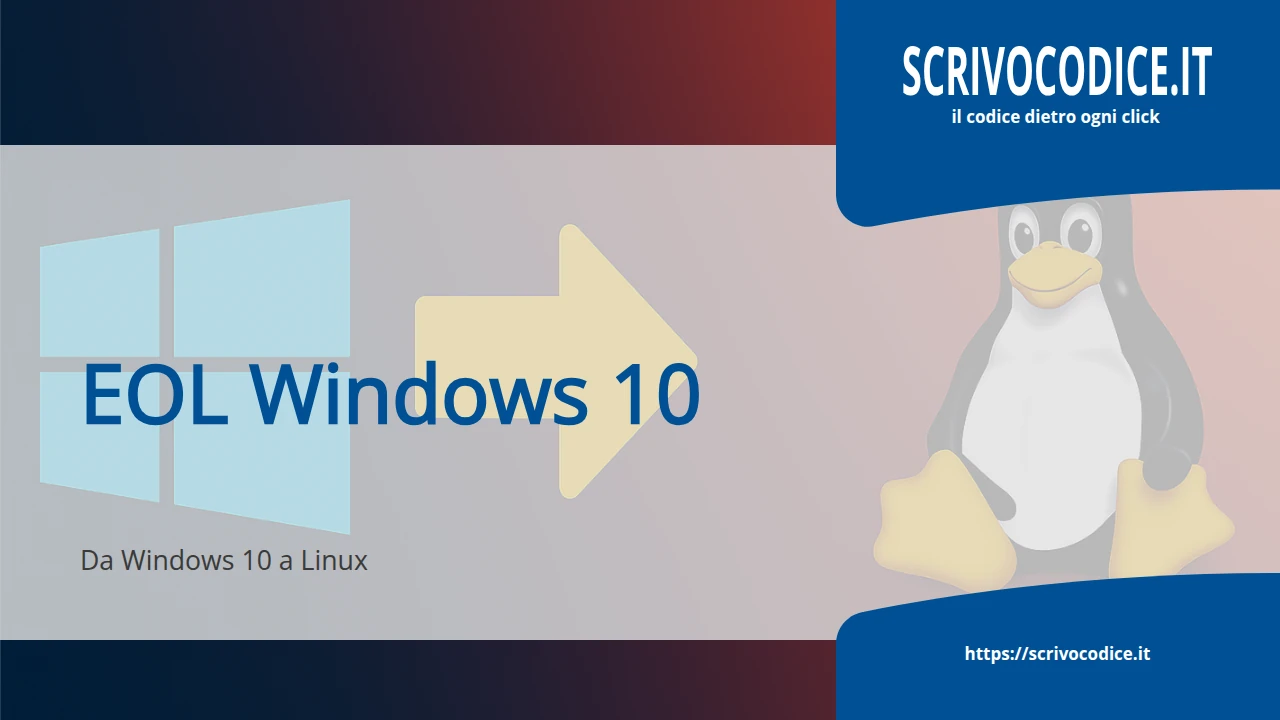Scopri i Caratteri di Controllo Essenziali per la Shell Linux
Nel nostro primo articolo, Personalizzare il Comportamento del Terminale Linux con
stty ,della serie Capire la Shell Linux, abbiamo esplorato il comando
stty, uno strumento potente per personalizzare il comportamento del
terminale. Abbiamo visto come modificare le impostazioni e le opzioni per
adattare il terminale alle nostre esigenze. In questo secondo articolo, ci
concentreremo su alcuni caratteri di controllo fondamentali: Invio, Tab e
Backspace/Del. Questi caratteri giocano un ruolo cruciale nella nostra
interazione quotidiana con la shell e comprendere il loro comportamento può
semplificare notevolmente la nostra esperienza di utilizzo.
Invio: Il Tasto che Esegue i Comandi
Il tasto Invio (o Enter) è uno degli elementi più basilari ma essenziali nella nostra interazione con la shell. Ogni volta che premiamo Invio, confermiamo un comando o un'istruzione, che viene quindi elaborata dal terminale. Questo carattere di controllo rappresenta una nuova linea o riga nel terminale e segnala al sistema di eseguire ciò che è stato digitato fino a quel punto.
Quando utilizziamo stty per configurare il terminale, possiamo influenzare il
comportamento di Invio. Ad esempio, potremmo voler modificare il comportamento
predefinito del carattere Invio per adattarlo meglio alle nostre esigenze
specifiche. Questo può essere utile in situazioni in cui si desidera che un
comando venga eseguito solo dopo che sono state inserite una serie di
informazioni.
Per provare la funzionalità del tasto invio, apri il terminale e digita ls e
primi invio. Questo comando elenca i file e le directory nella tua directory
corrente.
Tab: Il Tasto per il Completamento Automatico
Il tasto Tab è un altro carattere di controllo essenziale che facilita il nostro lavoro con la shell. Questo tasto è utilizzato principalmente per il completamento automatico dei comandi e dei nomi di file. Quando digitiamo una parte di un comando o di un nome di file e premiamo Tab, la shell completa automaticamente il comando o il nome di file, risparmiandoci tempo e riducendo gli errori di digitazione.
Nel contesto di stty, possiamo anche influenzare il comportamento del tasto
Tab. Per esempio, possiamo configurare la lunghezza del tabulatore o modificare
il comportamento del completamento automatico per adattarlo alle nostre
preferenze.
Esempi utilizzo Tab
Di seguito ti mostro qualche esempio pratico di utilizzo del tasto Tab all'interno di una sessione di terminale:
Il primo esempio riguarda il completamento di un nome di file o directory.
Supponiamo di voler accedere alla directory Documents, ma non vogliamo
digitare l'intero nome. Digita semplicemente cd Doc e premi il tasto Tab. Se
esiste una directory chiamata Documents, il terminale completerà
automaticamente il nome per te. Questo dimostra come il tasto Tab semplifica il
lavoro, completando automaticamente i nomi di file o directory, riducendo
errori di digitazione e accelerando l'esecuzione dei comandi.
Nel secondo esempio vediamo il completamento di un percorso. Digita ls /u
e premi il tasto Tab. Se nella directory principale (/) esiste una
sottodirectory chiamata usr, il terminale completerà il percorso
automaticamente. In questo modo, Tab ti consente di navigare facilmente tra
directory e percorsi complessi.
Infine, l'ultimo esempio riguarda il completamento delle opzioni di
comando. Quando digiti un comando come ls -, puoi premere il tasto Tab due
volte per visualizzare un elenco di tutte le opzioni disponibili per quel
comando. Questo ti permette di scoprire rapidamente le opzioni supportate dal
comando e selezionare quella giusta, evitando di dover ricordare tutte le
opzioni a memoria.
Questi esempi illustrano come l'uso di Tab renda più fluida e veloce l'interazione con la shell.
Backspace/Del: Correggi gli Errori con Facilità
Il tasto Backspace (o Del) è fondamentale per correggere gli errori di digitazione. Questo carattere di controllo permette di eliminare caratteri errati che sono stati inseriti prima del cursore. Quando premi Backspace, il carattere immediatamente a sinistra del cursore viene rimosso, consentendoti di correggere facilmente gli errori senza dover riscrivere tutto.
Con stty, possiamo configurare il comportamento di Backspace per adattarlo
meglio alle nostre preferenze. Ad esempio, possiamo impostare il terminale in
modo che Backspace elimini più caratteri contemporaneamente o che segua un
comportamento specifico in base al contesto.
Esempi di utilizzo di Backspace/Del
Il primo esempio riguarda la correzione di un comando errato. Immagina di
voler visualizzare il contenuto della directory /usr ma di aver commesso un
errore di digitazione scrivendo ls /u/ser. In questo caso, puoi semplicemente
utilizzare il tasto Backspace per eliminare i caratteri superflui e correggere
il comando in ls /usr, quindi premere Invio per eseguirlo correttamente.
Questo dimostra come Backspace ti permetta di correggere rapidamente un errore
senza dover riscrivere l'intero comando.
Il secondo esempio mostra come utilizzare Backspace per eliminare testo
inutile. Supponiamo di aver digitato echo "Questo è un test", ma poi
decidiamo di modificare l'ultima parte. Con il tasto Backspace, possiamo
facilmente eliminare la parola "test" e sostituirla con "esempio", ottenendo
echo "Questo è un esempio". In questo modo, Backspace consente di fare
modifiche al volo, rendendo la digitazione più flessibile.
L'ultimo esempio riguarda l'uso di Backspace per correggere un comando
lungo. Se hai digitato un comando esteso come cat /etc/hostname, ma ti
accorgi di voler cambiare il percorso parzialmente, puoi usare Backspace per
eliminare solo la parte che vuoi correggere, ad esempio trasformando cat /etc/ho in cat /etc/host. Questo mostra come Backspace ti aiuti a fare
correzioni precise, senza dover cancellare l'intero comando.
Questi esempi evidenziano quanto sia utile Backspace per apportare modifiche rapide e mirate durante la digitazione di comandi nella shell.
Conclusioni
In questo articolo, abbiamo esplorato il comportamento dei caratteri di
controllo più comuni nella shell Linux: Invio, Tab e Backspace/Del. Abbiamo
visto come questi caratteri influenzano l'interazione con il terminale e come è
possibile personalizzarli utilizzando il comando stty. Comprendere il
funzionamento di questi caratteri di controllo può migliorare notevolmente la
nostra efficienza e fluidità nella gestione della shell.